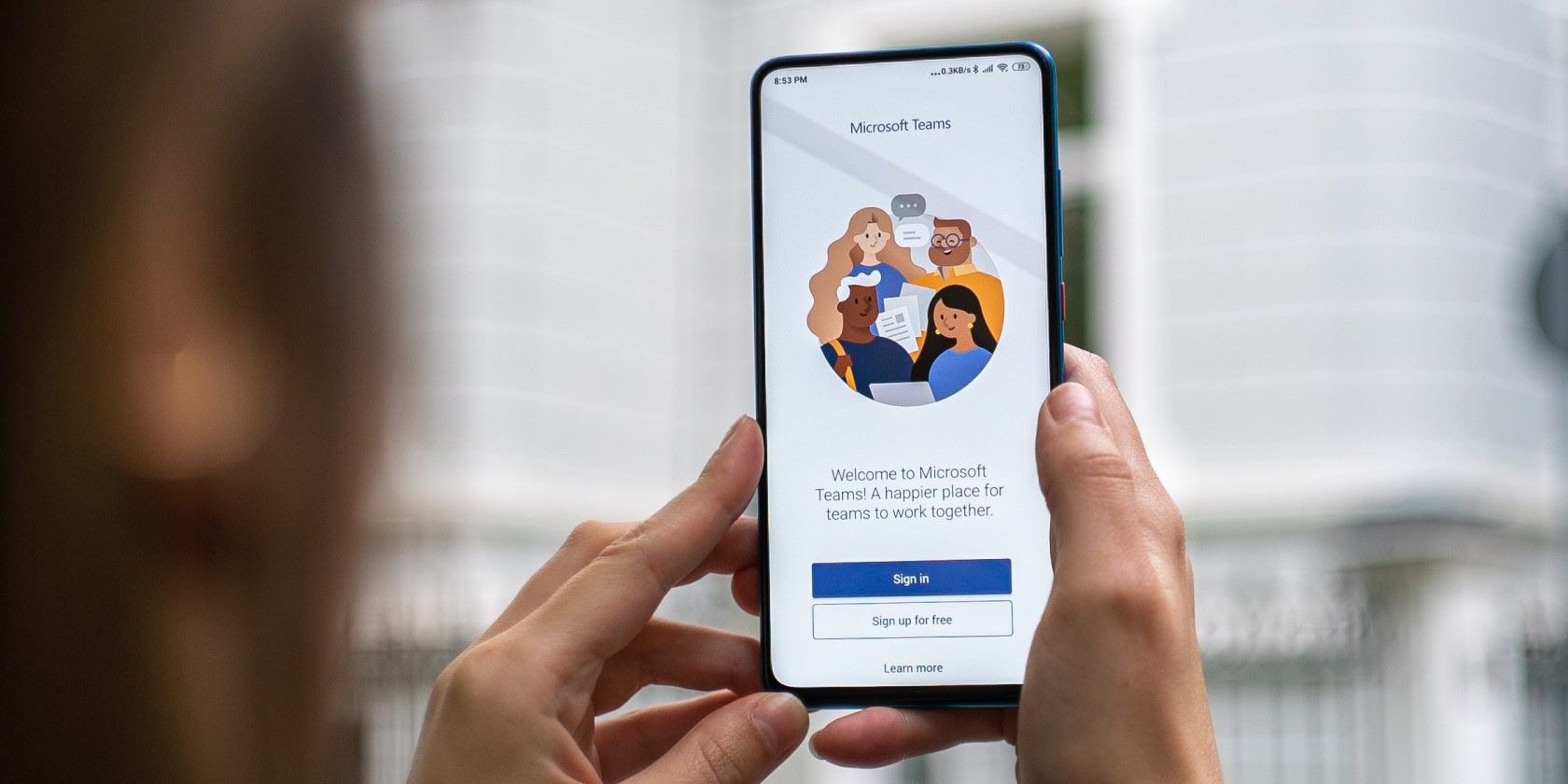آیا می خواهید یک تماس ویدئو کنفرانس با همکاران خود در تیم های مایکروسافت برنامه ریزی کنید؟ در اینجا نحوه انجام آن آمده است.
چه طرفدار جلسات باشید چه نباشید، نمی توانید انکار کنید که چقدر آنها برای موفقیت تیم اهمیت دارند. برگزاری جلسات رهبران را در مورد پیشرفت و مبارزات زیردستان خود آگاه می کند و به اعضای تیم کمک می کند احساس کنند که در آن حضور دارند و شنیده می شوند.
یکی از بهترین ابزارها برای برنامه ریزی جلسات، Microsoft Teams است. در این پست، نحوه انجام این کار را با استفاده از برنامه های دسکتاپ/وب و موبایل Microsoft Teams پوشش خواهیم داد.
نحوه برنامه ریزی یک جلسه در تیم های مایکروسافت در دسکتاپ یا برنامه وب
قبل از شروع کار، قبل از هر چیز، مطمئن شوید که مایکروسافت تیمز را در ویندوز 10/11 یا در دستگاه مک خود نصب کرده اید. همچنین می توانید به سادگی از مرورگر خود وارد برنامه وب Teams شوید. پس از اتمام، با استفاده از یکی از سه روش، یک جلسه از رایانه شخصی خود برنامه ریزی کنید.
از طریق تقویم
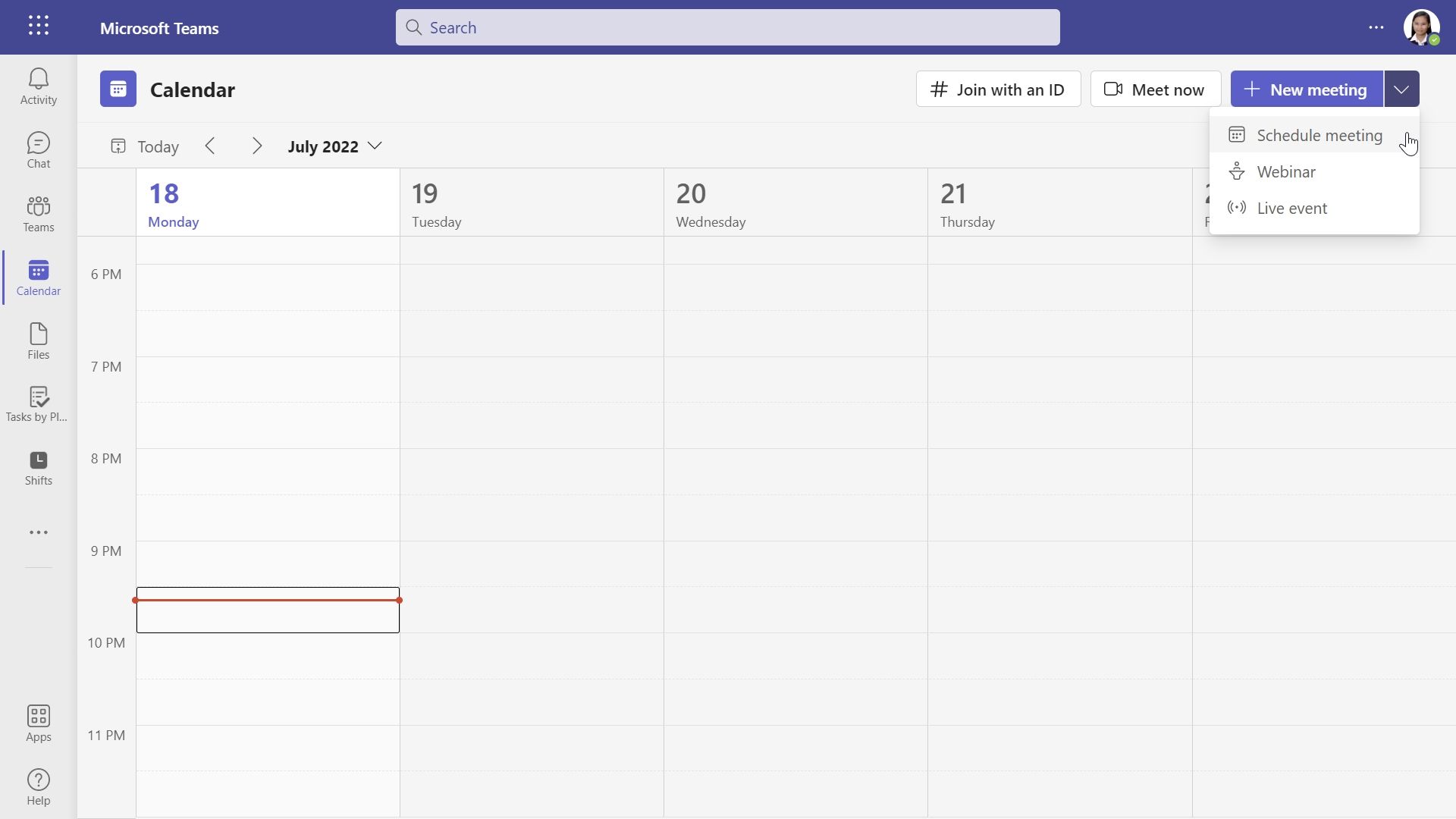
در پنل سمت چپ برنامه، به تقویم بروید. دکمه جلسه جدید واقع در گوشه سمت راست بالا را انتخاب کنید. از طرف دیگر، می توانید روی هر تاریخ و زمانی در تقویم خود کلیک کنید. با این کار فرم New Meeting باز می شود. بلوک های لازم را پر کنید:
- عنوان جلسه
- شرکت کنندگان مورد نیاز
- تاریخ و زمان (با کلیک بر روی تاریخ و زمان در تقویم، این جزئیات از قبل پر می شود)
همچنین می توانید اطلاعات بیشتری درباره جلسه در کادر ویرایشگر در پایین صفحه اضافه کنید. پس از اتمام، به سادگی دکمه ذخیره را در گوشه بالا سمت راست انتخاب کنید. شرکت کنندگان شما به طور خودکار ایمیلی درباره جلسه برنامه ریزی شده دریافت خواهند کرد.
از طریق کانال
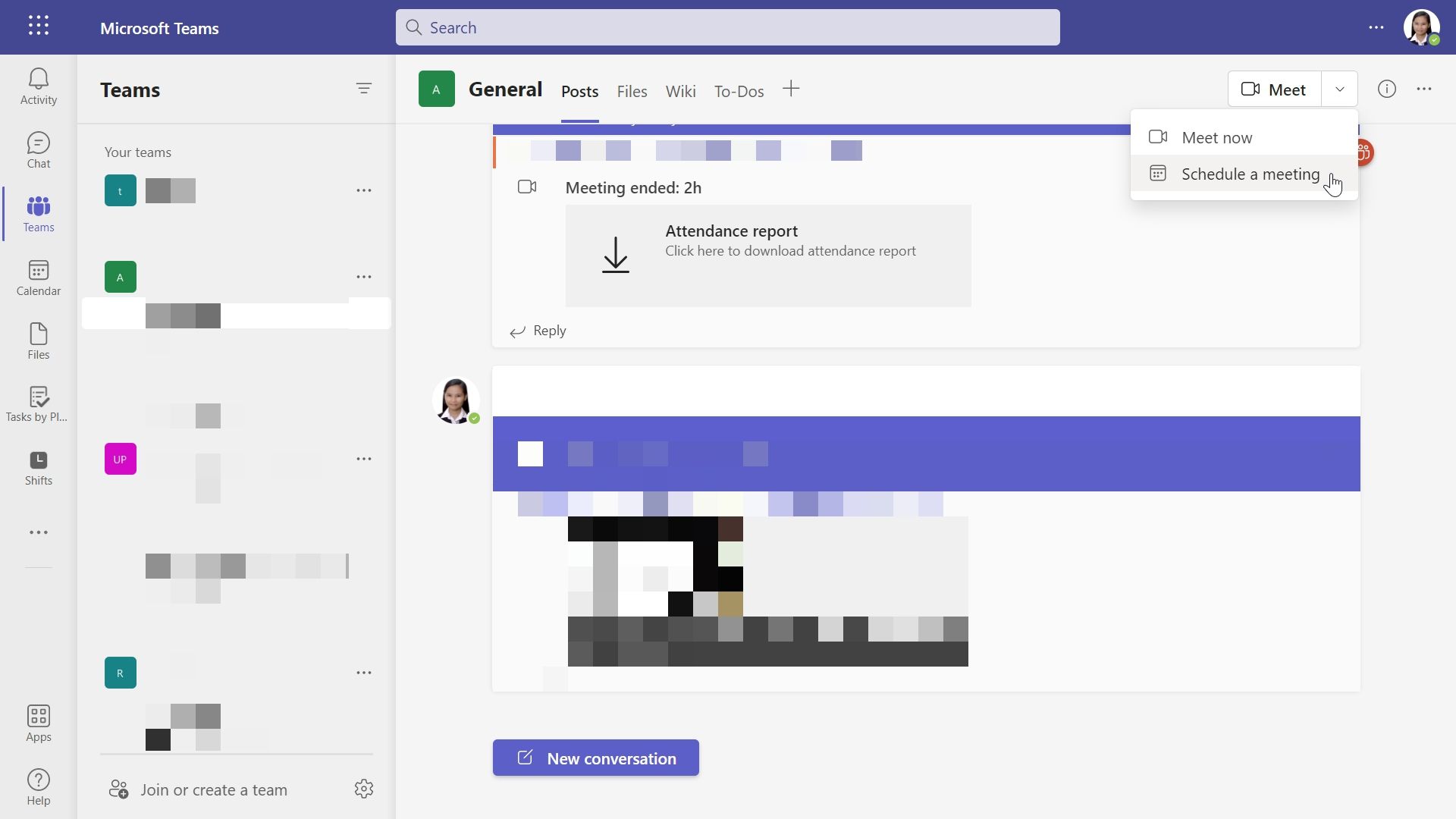
اگر از اشتراک پولی در Teams استفاده میکنید، میتوانید یک جلسه را از کانالی که به آن تعلق دارید برنامهریزی کنید. این به همه افراد کانال اجازه می دهد تا به جلسه دسترسی داشته باشند و در آن شرکت کنند. برای انجام این کار، مراحل ذکر شده در زیر را دنبال کنید:
- به تب Teams در پانل سمت چپ بروید.
- انتخاب کنید که در کدام تیم می خواهید جلسه ای را برنامه ریزی کنید.
- در داخل تیم خود به کانال عمومی بروید یا اگر چندین کانال دارید یکی را انتخاب کنید.
- روی پیکان کشویی در گوشه سمت راست بالا در کنار دکمه Meet کلیک کنید.
- زمانبندی جلسه را انتخاب کنید.
- مشخصات مورد نیاز را در فرم جلسه جدید پر کنید.
- ارسال را بزنید.
از طریق گفتگوی چت
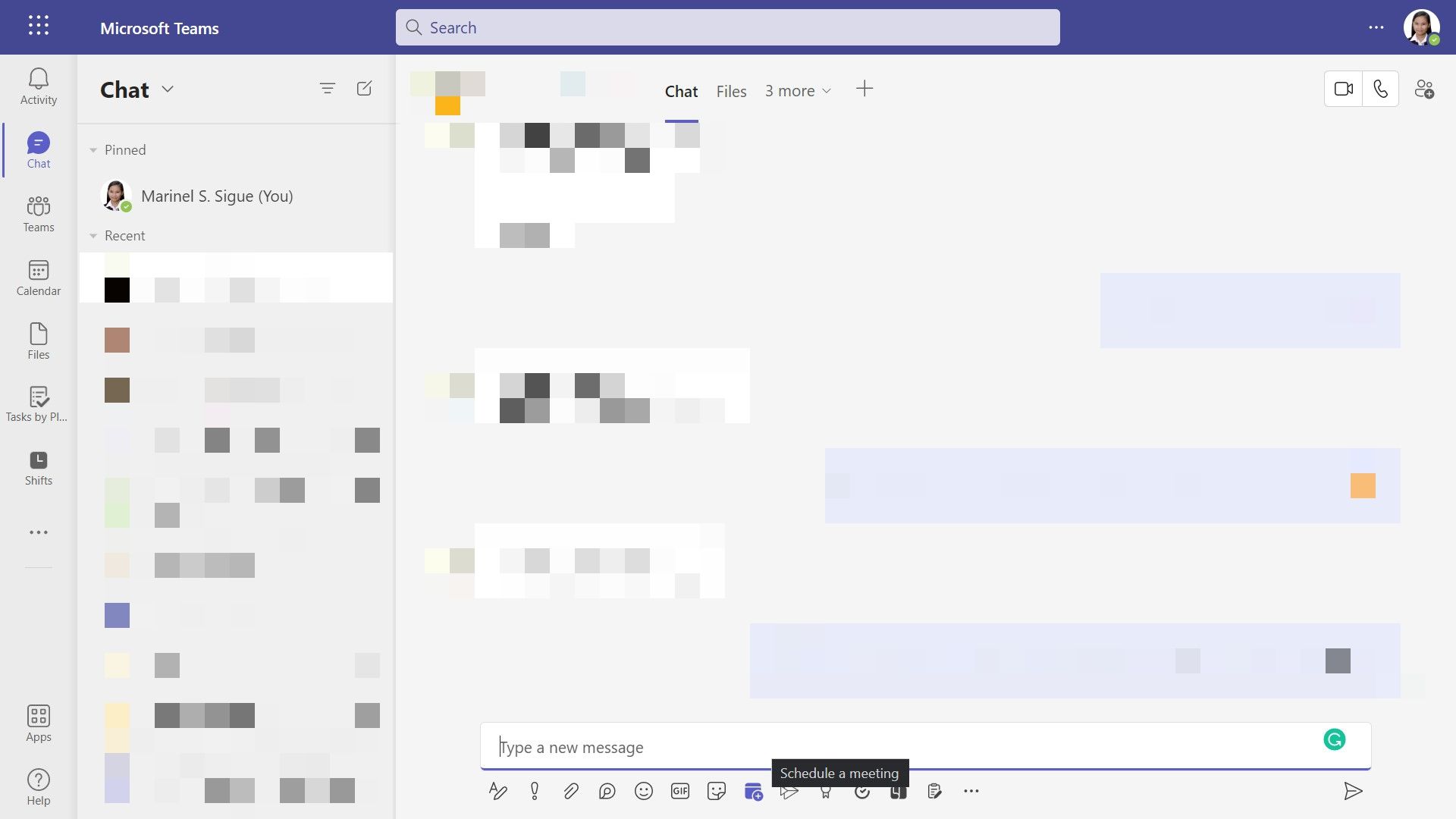
اگر میخواهید یک جلسه یک به یک برنامهریزی کنید، میتوانید این کار را از چت انجام دهید. به سادگی به کادر چت خود بروید و روی مکالمه ای که می خواهید با او ملاقاتی تنظیم کنید کلیک کنید. سپس، نماد زمانبندی جلسه را در زیر قسمت متن پیام انتخاب کنید. با این کار فرم جلسه جدید با شرکت کنندگان مورد نیاز از قبل پر شده باز می شود.
توجه داشته باشید که این روش فقط در اشتراک پولی و با افراد داخل سازمان شما کار می کند. پس از برنامه ریزی جلسه خود، می توانید در تاریخ تعیین شده از طریق تلفن یا دسکتاپ به جلسه تیم های مایکروسافت خود بپیوندید.
نحوه برنامه ریزی یک جلسه در برنامه موبایل مایکروسافت تیمز
چه از نسخه رایگان یا پولی Teams استفاده کنید، میتوانید یک جلسه را از برنامه تلفن همراه در دستگاه Android یا iOS خود برنامهریزی کنید. در اینجا مراحل انجام این کار وجود دارد:
- برنامه را اجرا کنید و به تب Calendar در پایین صفحه بروید.
- برای باز کردن فرم جلسه جدید، نماد + را انتخاب کنید.
- عنوانی برای جلسه خود ایجاد کنید.
- برای افزودن شرکت کنندگان مورد نیاز، روی افزودن شرکت کنندگان ضربه بزنید.
- تاریخ و زمان را تنظیم کنید.
- (اختیاری) مکانی را برای جلسه در قسمت متن مکان و سایر جزئیات اضافی را در قسمت متن توضیحات وارد کنید.
- برای اتمام، روی علامت تیک در گوشه سمت راست بالا ضربه بزنید.

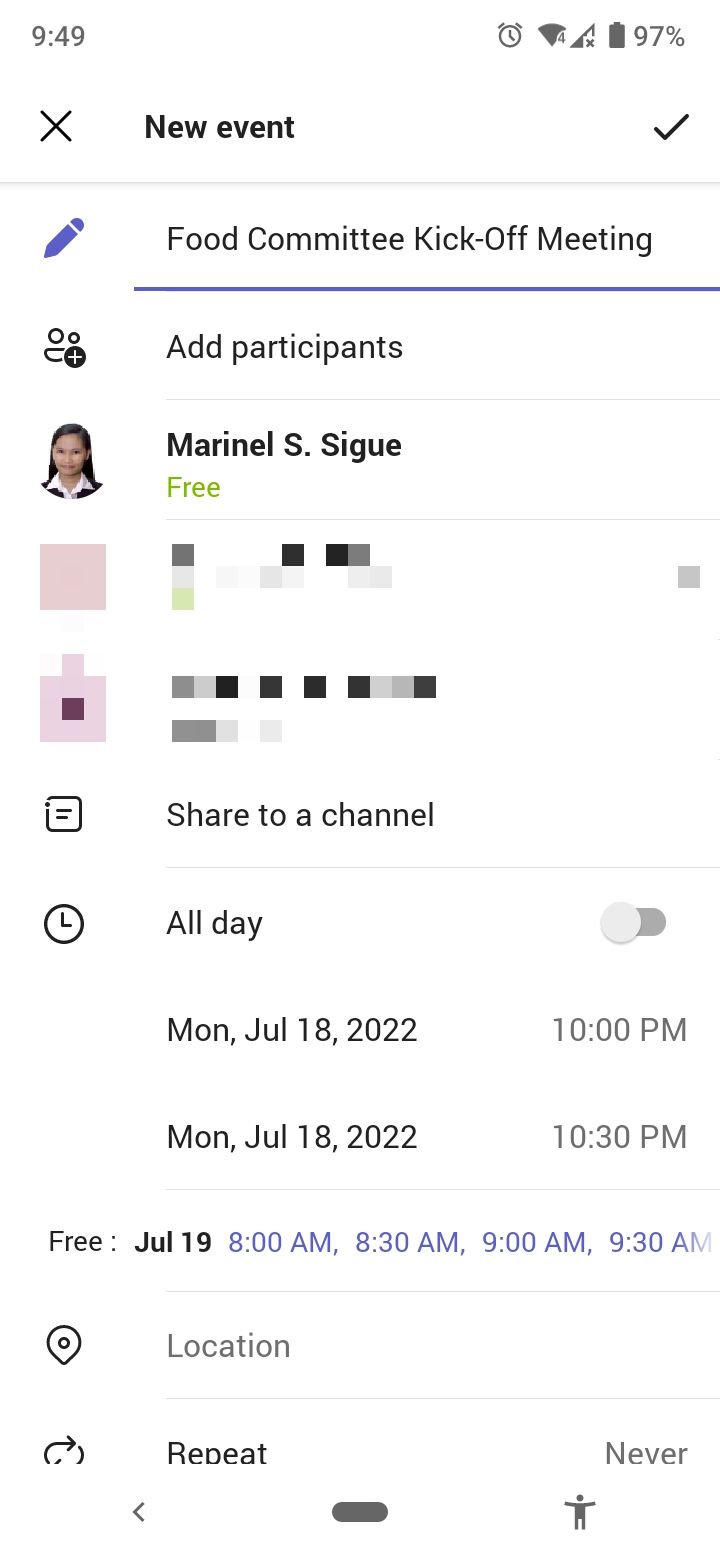
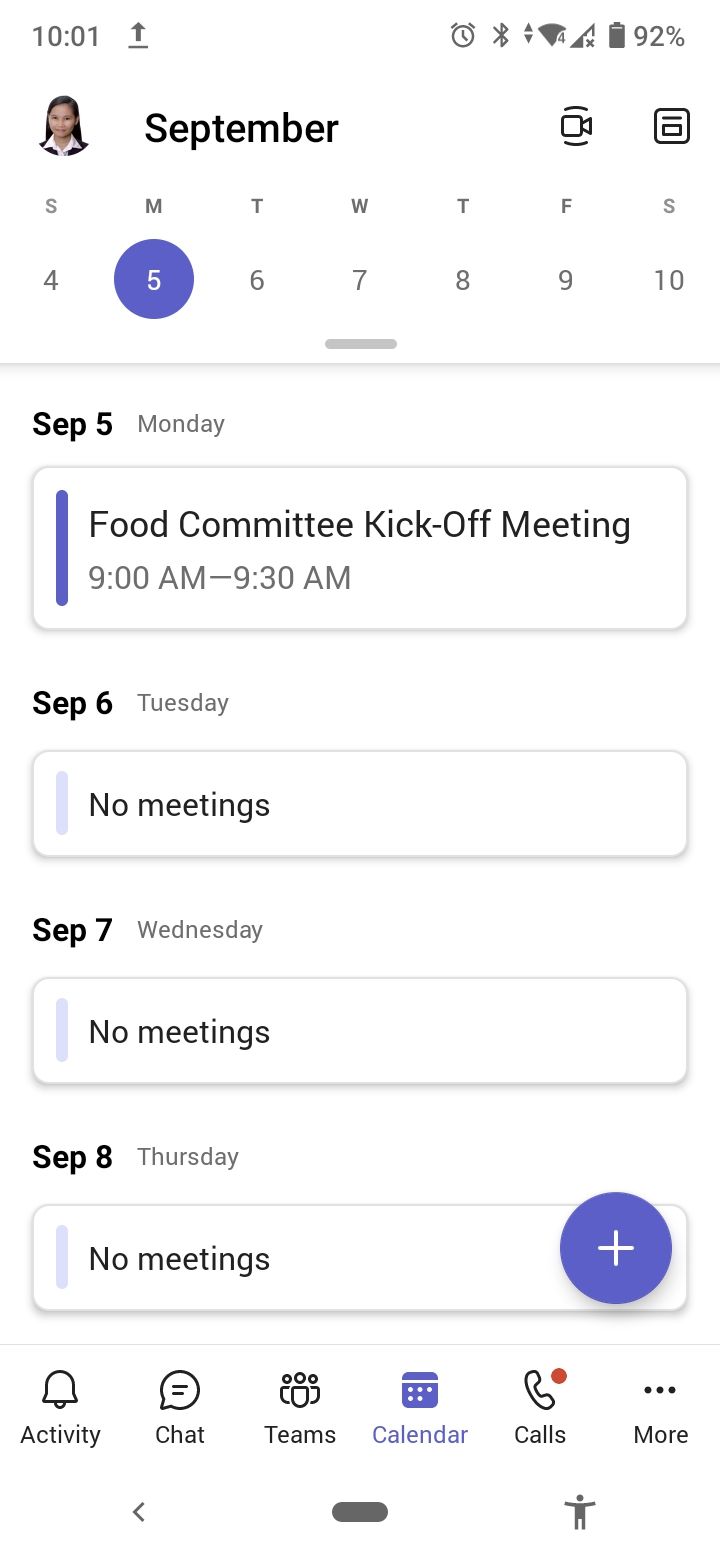
آیا می توانم شرکت کنندگان خارجی را به یک جلسه تیمی دعوت کنم؟
پاسخ کوتاه این است که بله، افراد خارج از سازمان شما می توانند به جلسه تیم های مایکروسافت دعوت شوند. تنها کاری که باید انجام دهید این است که آدرس ایمیل آنها را به لیست شرکت کنندگان اضافه کنید و آنها ایمیلی درباره جزئیات جلسه دریافت خواهند کرد.
یک راه آسان برای جمع کردن تیم خود
زمانبندی جلسه تنها یکی از قابلیتهای مایکروسافت تیمز است. این یک برنامه کاربردی برای حفظ ارتباط با همکاران خود، به اشتراک گذاری فایل ها با آنها و ایجاد گروه است. از آنجایی که کار از راه دور به طور فزاینده ای رایج می شود، تیم های مایکروسافت یکی از مهم ترین ابزارهایی خواهد بود که در دسترس است.